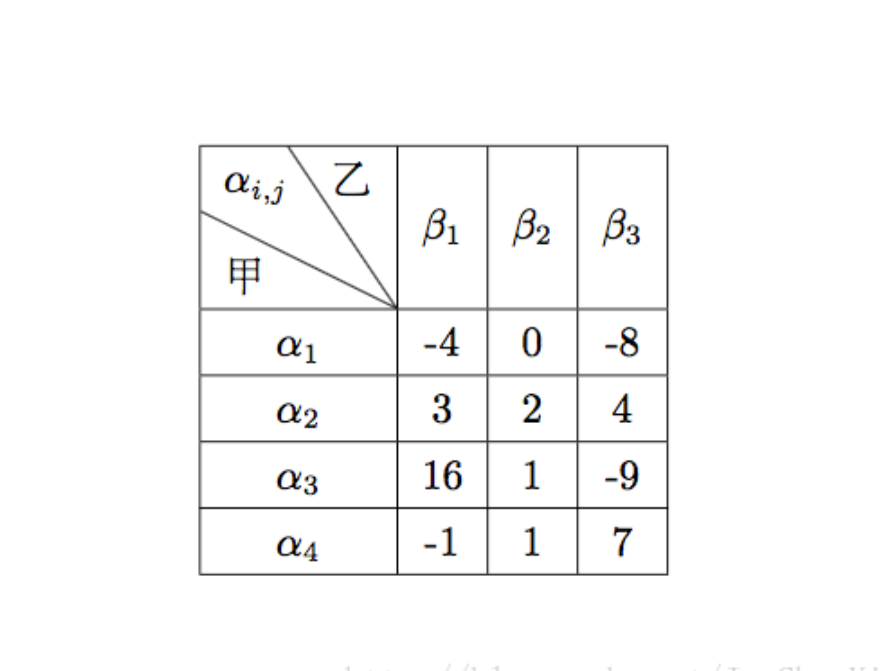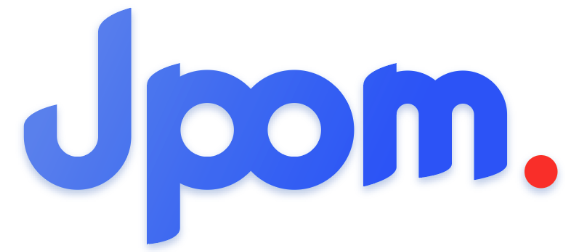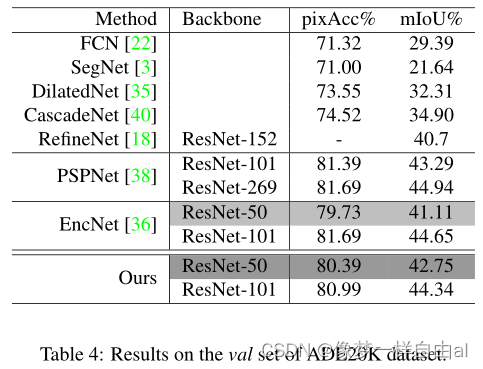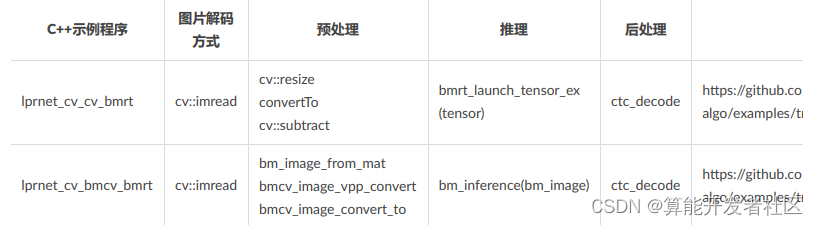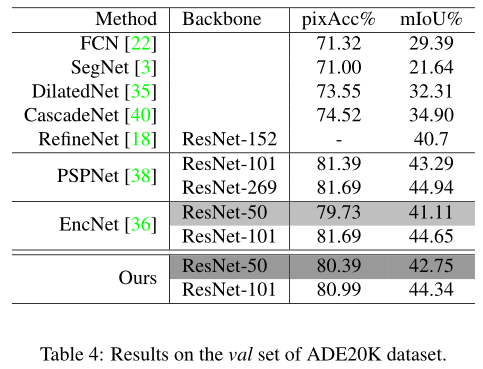本期的主要内容有:
- 一个 LaTeX 文档的基本结构导言区
- 常用排版命令
- 标题、作者与日期
- 字体与字号
- 特殊字符的输入
- 一些常用排版效果
另外我们还会穿插介绍一些 LaTeX 的基本概念,在文中加粗表示并附上英文。
1. 一个 LaTeX 文档的基本结构
承接上一期,我们把上期结尾处提到的这个文档再拿出来给大家看看,作为本次的示例。这个文档一共有7行,我们来逐一解读。

首先第1行中的\documentclass表示的是这个文档的文类(document class)。所谓文类,是指一套预设的排版格式,常见的(英文文类)有 article,report,book 等等。它们之间有一些微妙的差别,比如 book 文类就为了适应书籍的装订,为奇数页和偶数页安排了不同的左右边距;report 和 article 非常相似,但 report 中可以使用更多的章节等级,article 则是几乎最简单的一种。
我们能看到,所有蓝色的部分都是由反斜杠“\”打头的,这些都叫做命令(command)。每个命令后可能会有参数(argument),比如\documentclass就接受一个参数,就是用大括号括起来的 article。今后大家可能会遇到有更多参数的命令,那么就在后面继续加大括号就行了,每个参数都应该在一个大括号中。有的命令没有参数,比如第4行的“\”表示换行,第5行的“\LaTeX”表示 LaTeX 的 logo,直接使用即可。
在文类的定义之后就是正文部分,每个文档的正文部分都必须在\begin{document}和\end{document}之间。这一对命令组成了一个环境(environment),在不同的环境当中,文本会有不同的格式预设。document 环境是最基本的环境,第3行和第6行之间还有一个 center 环境,这一环境的预设就是其中的内容全部以居中的方式进行排版。常用的环境有很多,例如 equation 环境用于排版公式,figure 环境用于排版图片,itemize 环境表示无序列表,enumerate 环境表示有序列表,诸如此类的环境我们会在后面慢慢提到。
这个文档的全部内容就是 Welcome to LaTeX 。当初为了将它作为题图,我希望它居中,于是放在了 center 环境里。我又希望它分两行呈现,因此在 Welcome to 后面加了一个强制断行命令。这里可能有人会问了,为什么已经按了回车,它却不断行呢?这里涉及到一个 LaTeX 中的基本规则,就是在一般情况下,一个换行、一个空格和多个空格这三种东西表达在输出文档中都是一个空格,而换行则需要连续两个换行符才能实现。与之等价的命令就是“\”,它在排版表格等需要强制换行对齐的环境中非常有用,在正文中也可以使用。在这里,你也可以尝试把它删去,再用两个回车代替,看看排版效果是不是相同。
到这里,我们的第一个文档就介绍完了。不过这里因为文档简单,我们漏掉了一个非常重要的部分,就是导言区(preamble)。下面我们对导言区作一个简单的介绍。
2. 导言区
导言区是文类定义之后,正文开始之前的部分。它的主要作用是对文档的性质做一些设置,或者自定义一些命令。在前面的例子中,导言区本应该在第1、2行之间,但是因为没有任何内容,所以就省去了。所以含有导言区的文档应该是下图这样的。

图中绿色部分就是导言区的位置,当然它并不限于两行,可以有很多。注意到这两行的字以百分号开头,显示为绿色,而且当我们对这个修改后的文档进行排版之后会发现和原来的文档没有任何差别(大家可以自己试试)。这就是我非常喜欢的一个 LaTeX 相对于 Word 的优势,它叫做注释(comment)。注释的内容不参与排版,你可以在里面写自己喜欢的任何东西。任意一行中,从百分号开始以后的部分全部都会在编译时被忽略。(有一些注释是会影响到排版的,这些注释有特定的格式,对每种编辑器还不一样,在此不作介绍。)
注释有非常大的用途,我来举个例子。你在写完论文的时候发现,之前写的一段文字没有什么用,可以被精简;但是这些文字如果删掉了就没有办法找回来,万一导师让我再把它加上就麻烦了。于是在 LaTeX 中,你可以放心地把这些内容注释掉而不是删掉,这样在修改文档的同时可以保留你原来的文字,就算导师让我加回来我也能立刻完成。
先前我们提到,导言区的作用之一是设置文档性质。所谓文档的性质有许多方面,比如设定标题、作者、日期、图题格式、表题格式等。其中还一个非常重要的作用就是添加宏包(package)。宏包可以被理解为一些模块,它们提供 LaTeX 本身没有的命令,以实现一些原本不太好实现的效果。比如 ctex 宏包就是一个把文档格式全部中文化的宏包,并提供 ctexart,ctexrep,ctexbook 等与 article,report,book 相对应的文类,方便排版中文文档。下面为大家展示一下被 ctex 宏包“汉化”过的文档和原来有什么区别。
首先是英文的:

然后是中文的:

两个文件的源文件除了正文内容略有出入之外,只有文类不同。前者是 article,后者是 ctexart。可以看到,使用了 ctexart 之后,日期变成了中文表达,而且行间距自动增加了,以适应汉字的排版。所以在写中文文档的时候,推荐大家使用 ctex 系列文类,可以省心很多。
导言区还可以设置一些自定义的命令,这属于比较高级的功能,我们先不作介绍。目前大家需要掌握的就是(1)知道导言区在哪(2)导言区是干什么的,就可以了。
3 标题、作者与日期
在介绍导言区的时候,我们已经看到了 LaTeX 排版的文档大概是什么样子了。大家一定很想知道,文章的标题、作者都是怎么排版上去的呢?下面为大家揭秘刚才的文档源码。

上面这个文档就是一个相对丰富的文档了。这里要为大家介绍5个命令:
- \title:设置文档标题;有一个参数,用大括号跟在后面,表示标题内容;
- \author:设置文档作者;一个参数;
- \date:设置日期;其中\today表示系统当天日期,也可以手动输入;留空的话则不排版日期;
- \usepackage:调用宏包;此处调用的宏包是 lipsum,用于生成随机文字(上面满篇的洋文其实都是生成的);第10行的 \lipsum[1-2] 表示插入随机文字的前两段;
- \maketitle:这是这5个命令中唯一一个写在正文区的命令,排版标题;这个命令如果不使用,之前设置的标题、作者、日期都是不会出现在成品中的;使用它之后会排版标题、作者和日期。有了这些命令,我们就可以顺利地写一篇简单的文章了,大家可以把里面的内容都换成汉字试试看。